Actualizar PPS Server Suite[Translation is no longer up to date]
Antes de actualizar PPS Server Suite, realice un respaldo de sus datos por principio.
Antes de una liberación por Stoll, una actualización es verificada intensamente. Sin embargo, con un software tan complejo nunca se puede excluir en un 100% que existan condiciones de uso que lleven a un fallo en el funcionamiento. Para reducir el eventual riesgo de su sistema productivo, se recomienda instalar el actualización primero en una instalación paralela del PPS conectada a algunas máquinas p.ej. de creación de muestras y verificar la aptitud.
- Realice las actualizaciones en un momento donde el PPS no esté en pleno uso.
Durante una actualización las máquinas de productivas posiblemente no tengan acceso a los archivos y servicios necesarios pueden estar fuera de servicio. - Una actualización no siempre será compatible con versiones anteriores. Después de una actualización solo será posible recuperar el estado anterior de forma limitada sin pérdida de datos y frecuentemente solo si realizaron respaldos del estado de los datos antes de la actualización. Esto es válido para las bases de datos PostgreSQL (PPS y SKR), SQ-Lite (SNS) y para archivos modificados por ellas.
- Los detalles con respecto a cómo realizar la actualización en cuestión, se encuentran en la documentación que acompaña la actualización.
- Variante 1 utiliza un archivo de lote de actualizaciones y cubre la mayoría de los casos.
- Variante 2 utiliza la función de reparación a través de la configuración de un conjunto de archivos de instalación actuales.
Reparación de la instalación
Cómo actualizar PPS Server Suite a través de lote de actualizaciones:
- La actualización se debe ejecutar mediante un programa de lotes.
- Usted eligió un momento apropiado.
- Generó un respaldo (ver Cómo hacer una copia del respaldo actual).
- Usted descargó la actualización del PPS (p.ej.PpsUpdate (E_PPS_001.000.009_STOLL).zip) de la página de descargas de Stoll https://owncloud.stoll.com/index.php/s/lAxq1FPGjuG2kbI. En el archivo Zip se encuentra una carpeta de actualizaciones con todos los archivos necesarios.
- 1
- Extraiga el archivo Zip en la carpeta D:\PPS\PpsJBossServer\PpsServerInstallScripts\.
- 2
- Inicie este archivo de lotes (p.ej. D:\PPS\PpsJBossServer\PpsServerInstallScripts\PpsUpdate (E_PPS_001.000.009_STOLL)\Pps_Start_Update_Batch.bat) con derechos de administración.
Para ello abra el menú contextual para el archivo y seleccione - Usted ve la siguiente ventana con un menú
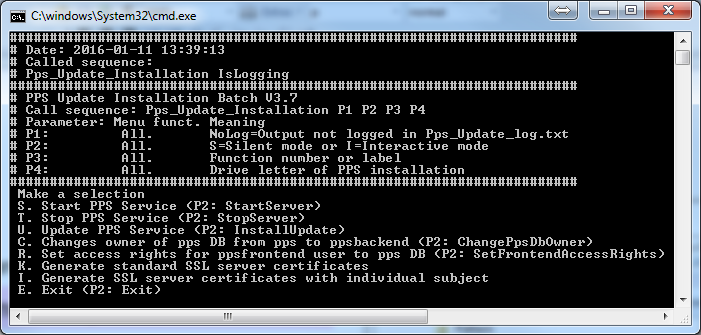
- 3
- Seleccione la opción u para iniciar la actualización.
- La actualización es ejecutada.
Después de finalizar volverá a ver el menú. - 4
- Inicie el PPS con la opción s.
- Después de aprox. 2 minutos el PPS está nuevamente conectado.
Dependiendo de la cantidad de máquinas, el Recovery demorará un tiempo hasta que el PPS haya logrado la sincronización con el estado de tickets de las máquinas. Recién después de esto las máquinas son liberadas para la disposición. Durante este tiempo evite ingresar nuevos pedidos que deben ser distribuidos directamente.
- La actualización está finalizada y puede salir del programa de lotes con la opción e.
- En la carpeta se guardarán archivos modificados en forma similar a D:\PPS\PpsJBossServer\PpsServerInstallScripts\PpsLast\PpsSwUsedTill_2015-11-27_15_20_50. Para cada actualización se crea una carpeta así con marca de tiempo que indica cuando fue iniciada la actualización. De ser necesario estos archivos pueden ser utilizados para recuperar este estado.